Dacă aveți documente PDF pe care preferați să le aveți în format text pe contul dvs. Google Drive, posibilitatea de a converti PDF-uri în Google Doc vă va permite să faceți asta.
Cu toate acestea, conversia PDF nu este nu este atât de simplu pe cât de mulți cred. Sigur, este ușor să convertiți rapid un fișier PDF într-un fișier Google Doc. Cu toate acestea, ceea ce vă place în comoditate vine la un preț în formatare și stil, așa cum veți vedea în exemplele de mai jos.
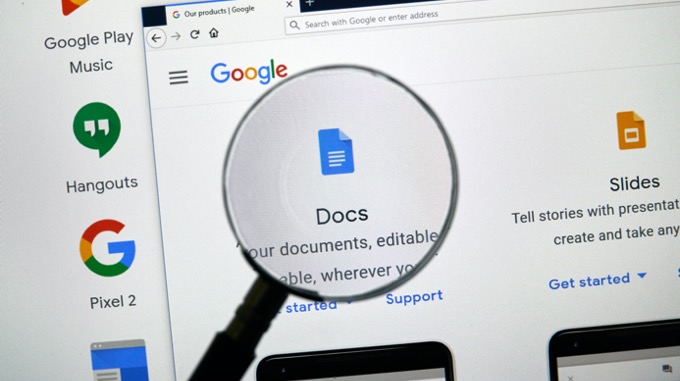
Din fericire, există soluții de rezolvare a formatării originale din documentul PDF. Dacă optați pentru această abordare, depinde de dacă vă interesează mult formatarea în primul rând.
Pregătirea pentru a converti un PDF în format Google Doc
Înainte de a converti un fișier PDF în format Google Doc, doriți să vă asigurați că toate informațiile care se presupune că fac parte din documentul PDF sunt toate la loc.
De exemplu, dacă sunteți transformând un contract de închiriere PDF, acordul trebuie completat mai întâi cu toate informațiile relevante. Puteți face acest lucru cu oricare dintre editorii dvs. de PDF preferați.
Dacă nu aveți un editor PDF pe computer, cel mai simplu mod de a face acest lucru este utilizarea unui instrument online gratuit de editare a PDF-ului, cum ar fi SmallPDF.
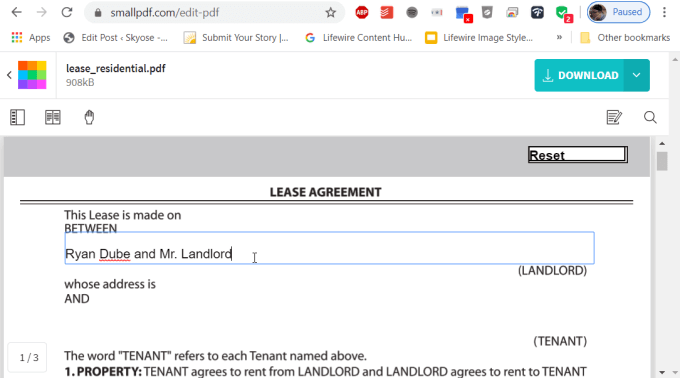
După ce toate formularele din document sunt completate, puteți descărca fișierul în format PDF. Acum este gata să fie convertit în format Google Doc.
Convertiți rapid un PDF în format Google Doc
Cea mai rapidă metodă de a converti orice fișier PDF direct în Formatul Google Doc este să inițieze procesul de conversie chiar din Google Drive.
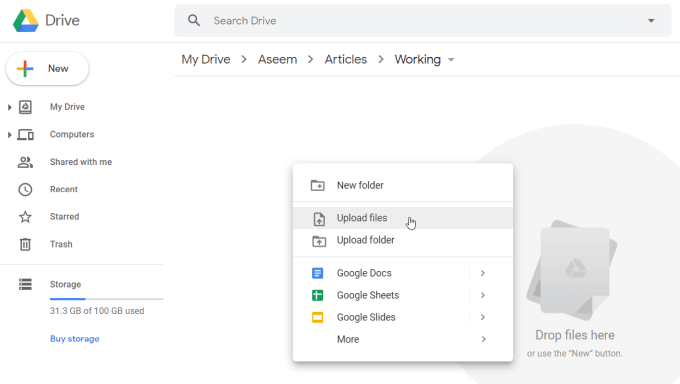
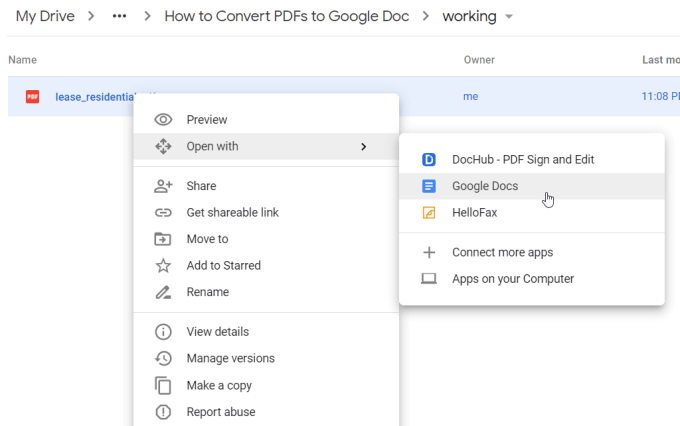
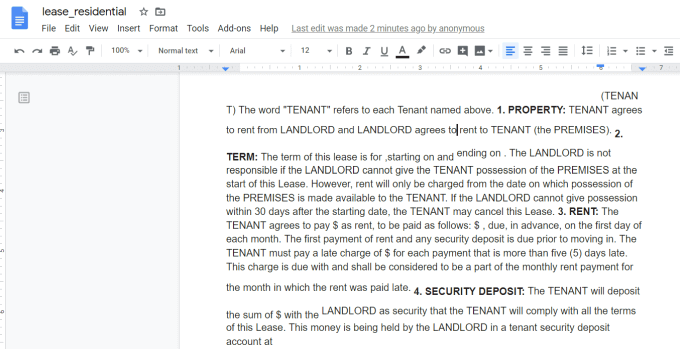
Ceea ce veți observa imediat este că, în timp ce textul importă corect din majoritatea documentelor PDF, formatarea este foarte rară.
Greșeli comune au loc în timpul conversiei automate includ:
Dacă v-ați asigurat să completați câmpurile din documentul PDF înainte de conversie, textul din aceste câmpuri se va transforma în amendă.
>Cu toate acestea, această abordare automată de conversie este utilizată cel mai bine dacă nu vă interesează cu adevărat formatarea și doriți doar să transferați tot textul dintr-un document PDF într-un document Google.
Convertiți un format PDF în format Google Doc cu formatare
Există o modalitate de a evita această eroare de formatare și care profită de procesul de conversie mai precis Microsoft Microsoft.
Dacă utilizați Microsoft Word pentru a converti PDF într-un document Microsoft Word, puteți converti acel document într-un document Google Doc. Toate formatările originale vor fi păstrate și reportate.
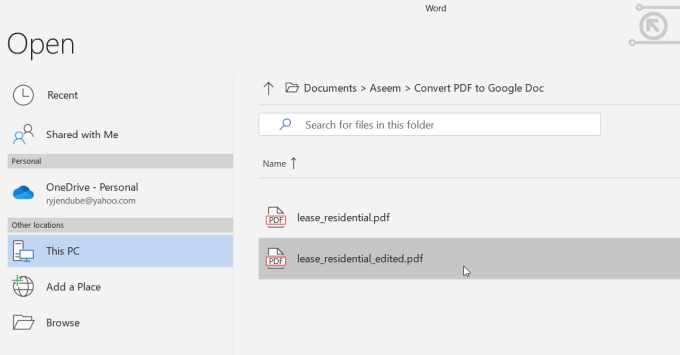
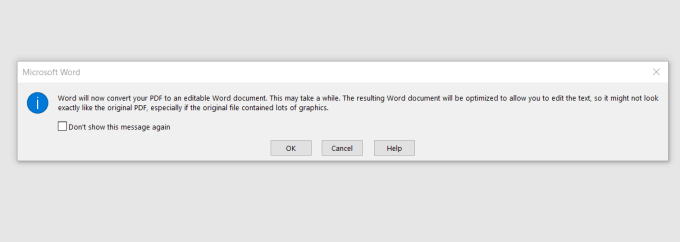
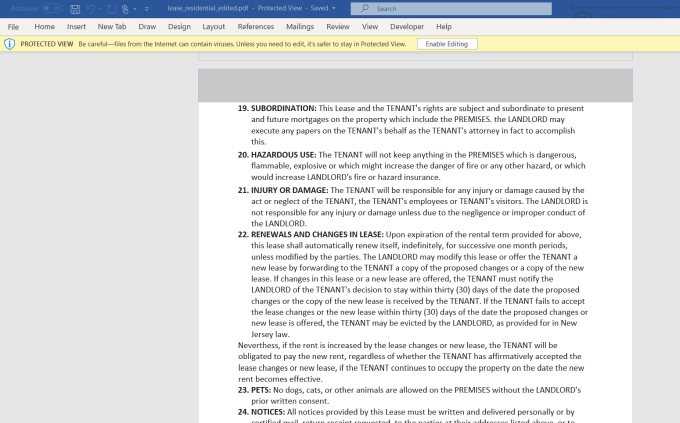
Poate că trebuie să selectați Activați editareaîn partea de sus a pentru a salva fișierul pe computerul dvs. în format Word.
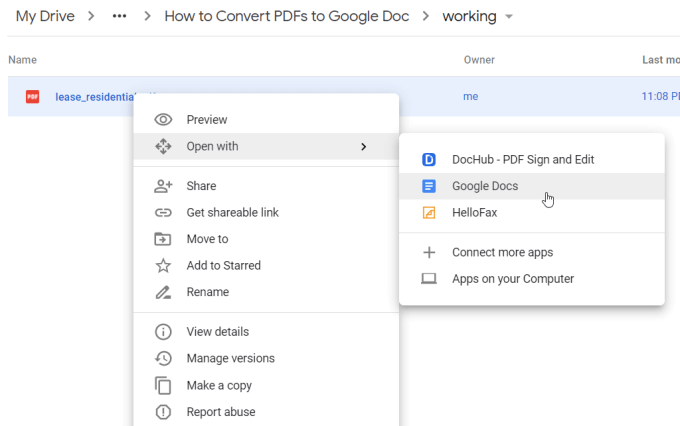
Acest lucru va converti documentul Word în format Google Docs. După cum puteți vedea, acest fișier recent convertit conține o versiune mult mai bine formatată a documentului PDF original.
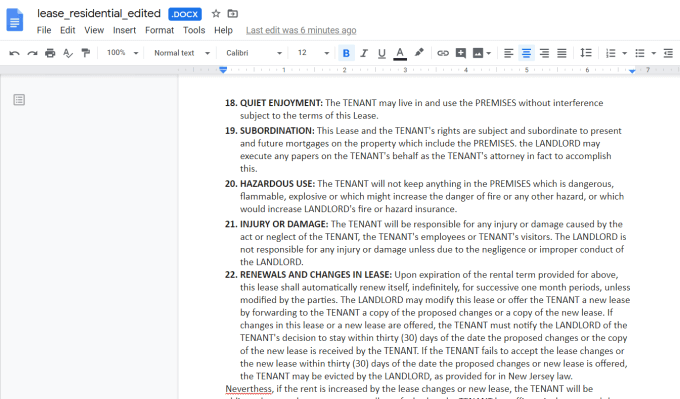
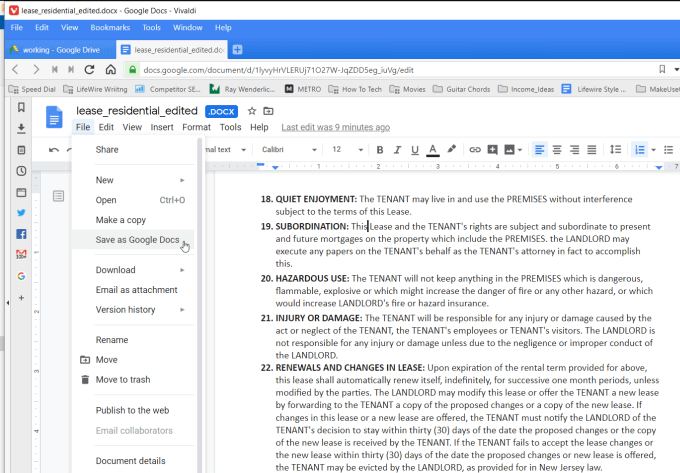
Aceasta va elimina „.DOCX” din partea de sus a documentului și va stoca documentul ca document Google complet.
Această abordare poate necesita câțiva pași suplimentari, dar dacă formatarea PDF-ului original documentul este important pentru dvs., aceasta este o metodă bună pentru a aduce formatarea respectivă.
Alte modalități de a converti documente PDF
Există o mulțime de alte instrumente și abordări pe care le puteți utiliza pentru a converti un document PDF pentru Word sau Google Docs. Opțiunea pe care o alegeți depinde de instrumentele pe care le aveți la dispoziție.
După cum puteți vedea, atunci când doriți să convertiți PDF-uri în Google Docs, aveți la dispoziție o mulțime de opțiuni grozave.